Azure Portal を使用した Azure Database for MySQL ファイアウォール規則の作成と管理
適用対象: Azure Database for MySQL - シングル サーバー
Azure Database for MySQL - シングル サーバー
重要
Azure Database for MySQL の単一サーバーは提供終了パスにあります。 Azure Database for MySQL フレキシブル サーバーにアップグレードすることを強くお勧めします。 Azure Database for MySQL フレキシブル サーバーへの移行の詳細については、「Azure Database for MySQL 単一サーバーの動作」を参照してください 。
サーバーレベルのファイアウォール規則を使用して、指定した IP アドレスまたは IP アドレス範囲からの Azure Database for MySQL サーバーへのアクセスを管理できます。
仮想ネットワーク (VNet) 規則を使用して、サーバーへのアクセスをセキュリティで保護することもできます。 Azure portal を使用して仮想ネットワーク サービス エンドポイントと規則の作成および管理する方法を確認してください。
Note
Virtual Network (VNet) ルールは、General Purpose またはメモリ最適化レベルでのみ使用できます。
Azure Portal でサーバーレベルのファイアウォール規則を作成する
MySQL サーバー ページの [設定] で、 [接続のセキュリティ] をクリックして Azure Database for MySQL の [接続のセキュリティ] ページを開きます。
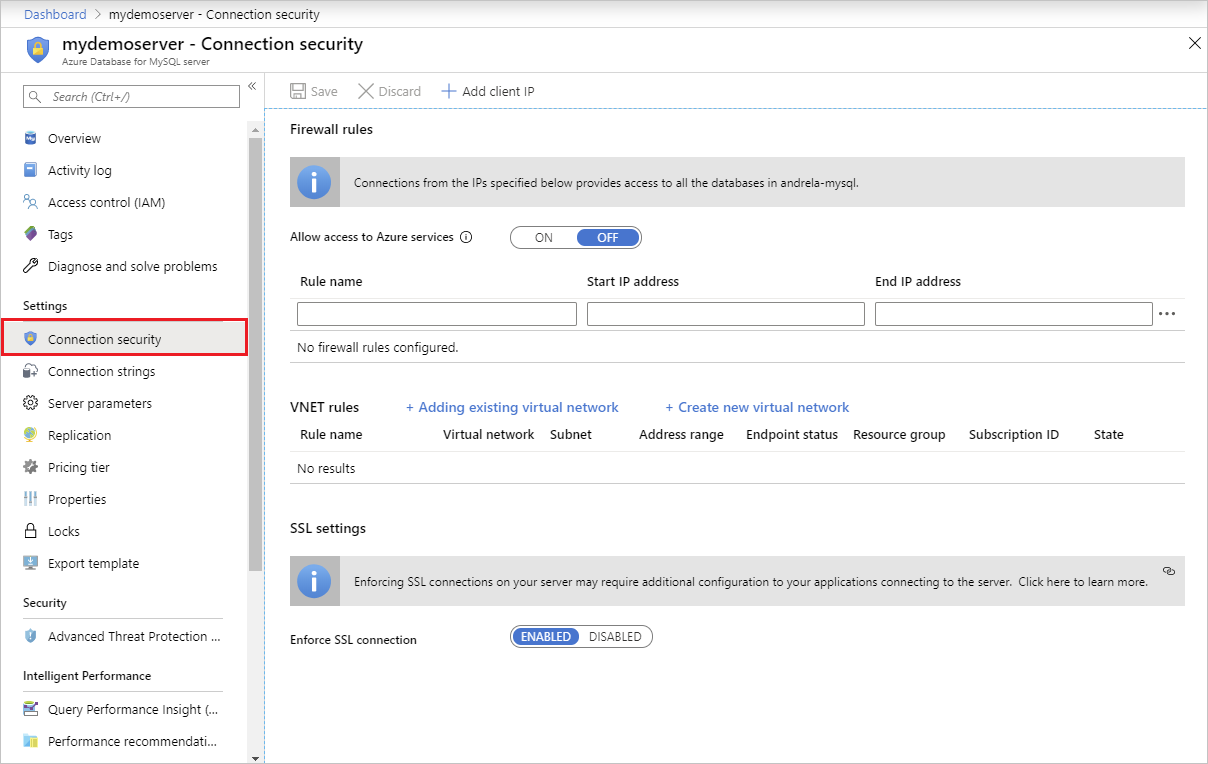
ツール バーの [自分の IP を追加] をクリックします。 これにより、Azure システムによって認識されたコンピューターのパブリック IP アドレスでファイアウォール規則が自動的に作成されます。
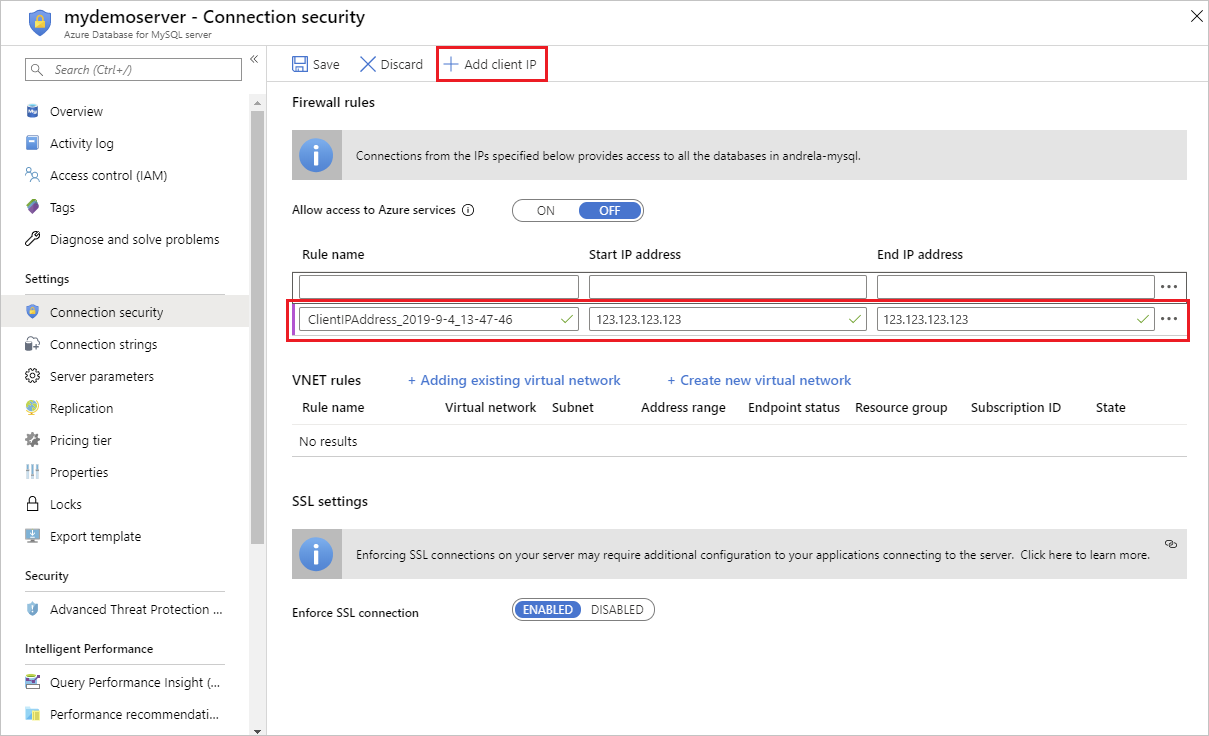
構成を保存する前に、IP アドレスを確認します。 場合によっては、Azure Portal で見られる IP アドレスは、インターネットおよび Azure サーバーにアクセスするときに使用する IP アドレスと異なることがあります。 そのため、開始 IP と終了 IP を変更してルール関数を予想どおりにする必要があります。
検索エンジンまたはその他のオンライン ツールを使用して、自分の IP アドレスを確認します (たとえば、「what is my IP」を検索します)。
アドレス範囲を追加します。 Azure Database for MySQL のファイアウォール規則では、単一の IP アドレスまたはアドレスの範囲を指定できます。 規則を単一の IP アドレスに限定する場合は、[開始 IP] フィールドと [終了 IP] フィールドに同じアドレスを入力します。 ファイアウォールを開くと、管理者、ユーザー、およびアプリケーションは、有効な資格情報を持っている MySQL サーバー上の任意のデータベースにアクセスできます。
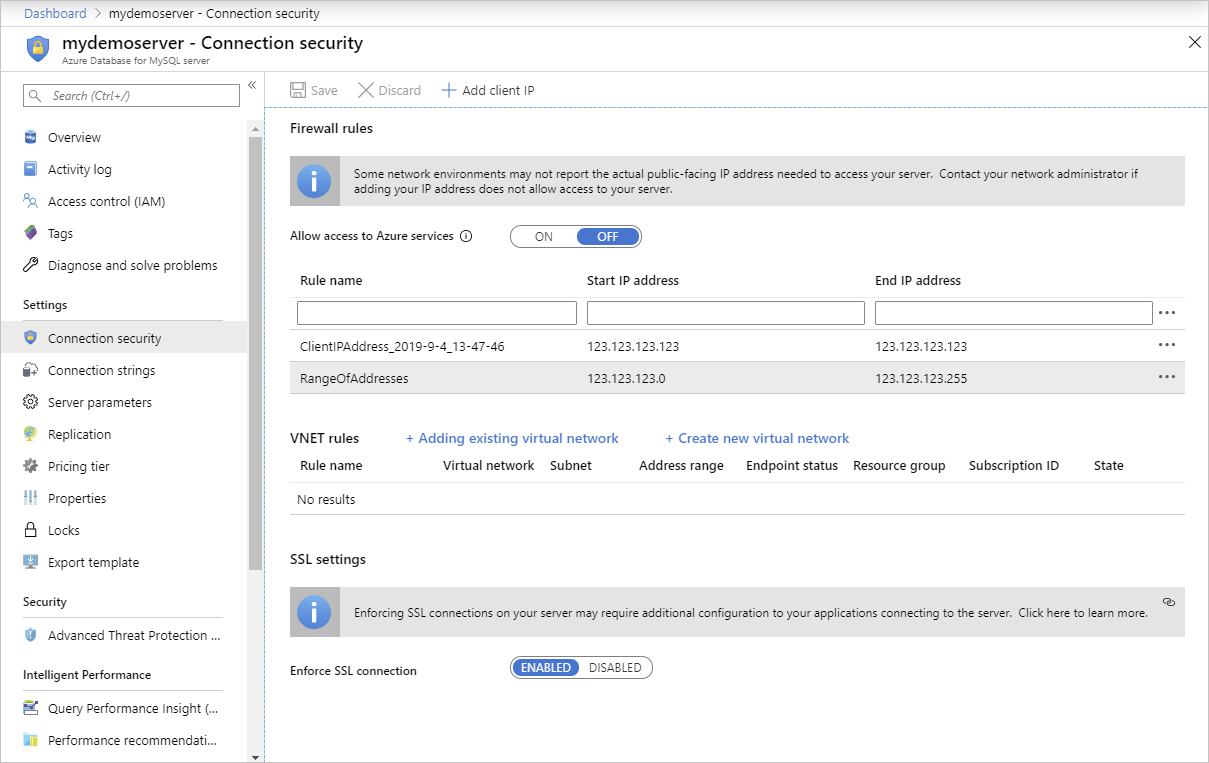
ツール バーの [保存] をクリックしてこのサーバーレベルのファイアウォール規則を保存します。 ファイアウォール規則の更新が成功したという確認を待機します。
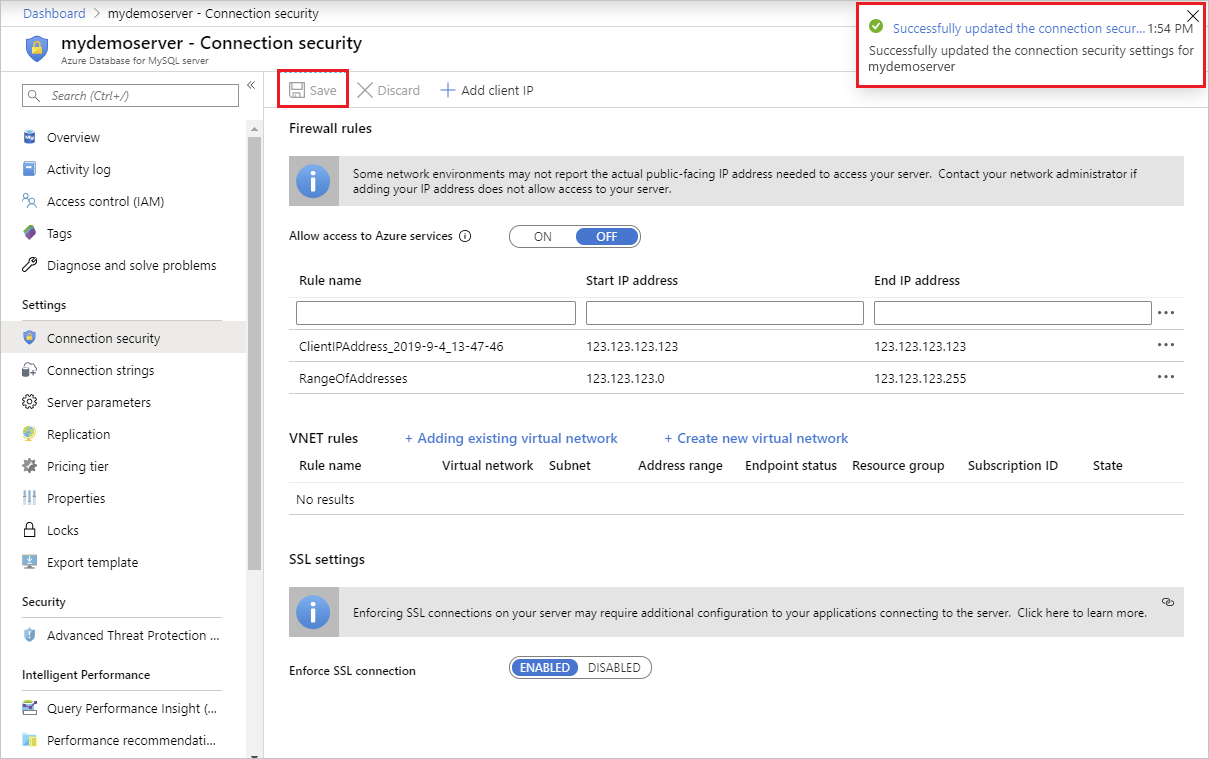
Azure からの接続
Azure のアプリケーションが Azure Database for MySQL サーバーに接続できるようにするには、Azure 接続を有効にする必要があります。 たとえば、Azure Web Apps アプリケーションや Azure VM で実行されるアプリケーションをホストしたり、Azure Data Factory データ管理ゲートウェイから接続したりするためです。 ファイアウォール規則でこれらの接続を有効にするために、リソースが同じ仮想ネットワーク (VNet) またはリソース グループに存在する必要はありません。 Azure からアプリケーションがデータベース サーバーに接続しようとした場合、ファイアウォールは、Azure の接続が許可されていることを確認します。 これらの種類の接続を有効にするには、いくつかの方法があります。 開始アドレスと終了アドレスが 0.0.0.0 であるファイアウォール設定は、これらの接続が許可されていることを示します。 あるいは、ポータルの [接続のセキュリティ] ウィンドウから [Azure サービスへのアクセスを許可] オプションを [オン] に設定し、 [保存] をクリックすることもできます。 接続試行が許可されていない場合、この要求は Azure Database for MySQL サーバーに到達しません。
重要
このオプションでは、他のお客様のサブスクリプションからの接続を含む、Azure からのすべての接続を許可するようにファイアウォールを構成します。 このオプションを選択する場合は、ログインおよびユーザーのアクセス許可が、承認されたユーザーのみにアクセスを制限していることを確認してください。
Azure Portal を使用して既存のサーバーレベルのファイアウォール規則を管理する
ファイアウォール規則を管理する手順を繰り返します。
- 現在のコンピューターを追加するには、 [自分の IP を追加] をクリックします。 [保存] をクリックして変更を保存します。
- さらに IP アドレスを追加するには、規則名、開始 IP、および終了 IP を入力します。 [保存] をクリックして変更を保存します。
- 既存の規則を変更するには、規則内の任意のフィールドをクリックしてから、変更します。 [保存] をクリックして変更を保存します。
- 既存の規則を削除するには、省略記号 [...] をクリックして、削除 をクリックします。 [保存] をクリックして変更を保存します。
次のステップ
- 同様に、Azure CLI を使用して Azure Database for MySQL ファイアウォール規則を作成および管理するスクリプトを作成できます。
- Azure portal を使用して仮想ネットワーク サービス エンドポイントと規則を作成および管理し、サーバーへのアクセスのセキュリティ保護を強化します。
- Azure Database for MySQL サーバーに接続する方法のヘルプについては、「Azure Database for MySQL の接続ライブラリ」をご覧ください。